
Глава 2. Проектирование и создание реляционной базы данных «телефонная бд»
-
Проектирование структуры базы данных
Разрабатываемая нами база данных будет состоять из трех таблиц:
-
таблица «абоненты», в которой будет содержаться вся информация о, зарегистрированных в базе, абонентах;
-
таблица «переговоры», в которой будет содержаться вся информация о междугородних переговорах;
-
таблица «тарифы», в которой будет содержаться вся информация о существующих тарифных планах.
Таблица «абоненты» будет состоять из двенадцати столбцов: Фотография, Фамилия, Имя, Отчество, Паспортные данные, Адрес абонента, e-mail, № телефона (ключевое поле), Год установки телефона, Тариф, Дата оплаты, Примечания (Рис. 1).

Рисунок 1. Таблица "абоненты"
Поля Фамилия, Имя, Отчество, Паспортные данные, Адрес абонента, № телефона и Тариф имеют тип данных – текстовый, поле Фотография – поле объекта OLE, поле e-mail – гиперссылка, поле Год установки телефона – числовой, поле Дата оплаты – дата/время, поле Примечания – поле MEMO.
Таблица «переговоры» будет состоять из пяти столбцов: № п/п (ключевое поле), № телефона, Дата разговора, Куда звонили (город), Время разговора (Рис. 2).

Рисунок 2. Таблица "переговоры"
Поле № п/п имеет тип данных – счетчик, поле № телефона и Куда звонили (город) – текстовый, поле Время разговора – числовой.
Таблица «тарифы» будет состоять из трех столбцов: Тариф (ключевое поле), Стоимость тарифа (р/месяц), Стоимость за междугородний звонок (р/мин) (Рис. 3).

Рисунок 3. Таблица "тарифы"
Поля Стоимость тарифа (р/месяц), Стоимость за междугородний звонок (р/мин) имеют тип данных – денежный, поле тариф – текстовый.
Структура базы данных «Телефонная БД» готова.
-
Создание реляционной базы данных «Телефонная бд»
После того как была спроектирована структура базы данных, можно приступать к ее созданию.
Создавать базу данных мы будем с помощью программы от Microsoft – Access 2010. Для этого откроем данную программу, и в появившемся окне выберем пункт «Новая база данных», в графе «Имя файла» впишем имя нашей новой базы данных, выберем через проводник, где будет она храниться, и нажмем на кнопку «Создать» (Рис. 4).

Рисунок 4. Стартовое окно Access 2010
Далее мы приступим к созданию таблиц. Для этого, в открывшемся окне программы, перейдем на вкладку «Создание» и выберем пункт «Конструктор таблиц» (Рис. 5).

Рисунок 5. Создаем таблицу с помощью конструктора
В поля конструктора таблиц вписываем необходимые нам значения, их типы данных и редактируем их свойства (Рис. 6, 7).

Рисунок 6. Вводим значения

Рисунок 7. Редактируем свойства поля
После завершения заполнения и редактирования всех необходимых полей, можно сохранить нашу таблицу. И в режиме просмотра «Режим таблицы» (вкладка «Главная» > «Режим» > «Режим таблицы») уже заполнить нашу таблицу нужной информацией.
Таким образом, заполняем все необходимые нам таблицы. Полученные результаты можно увидеть на рисунках 8, 9 и 10.
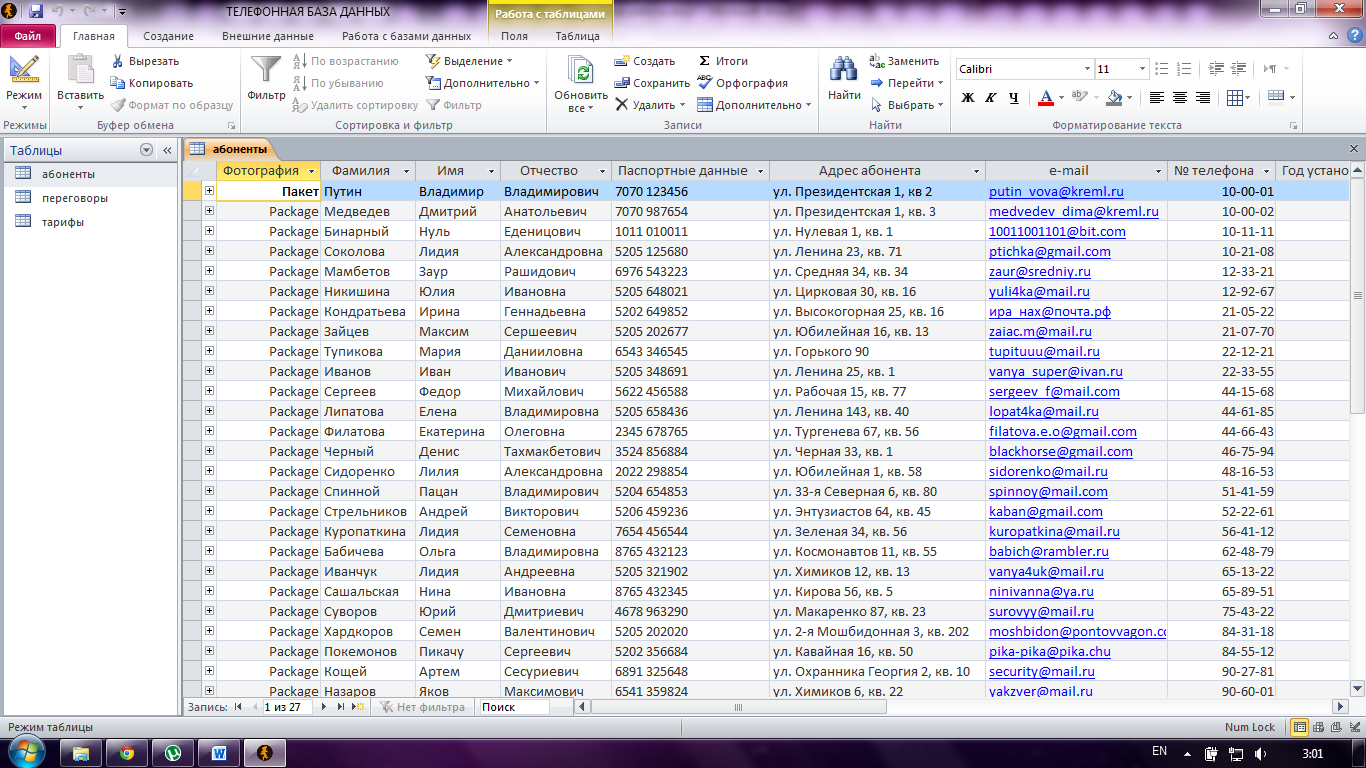
Рисунок 8. Таблица "абоненты"
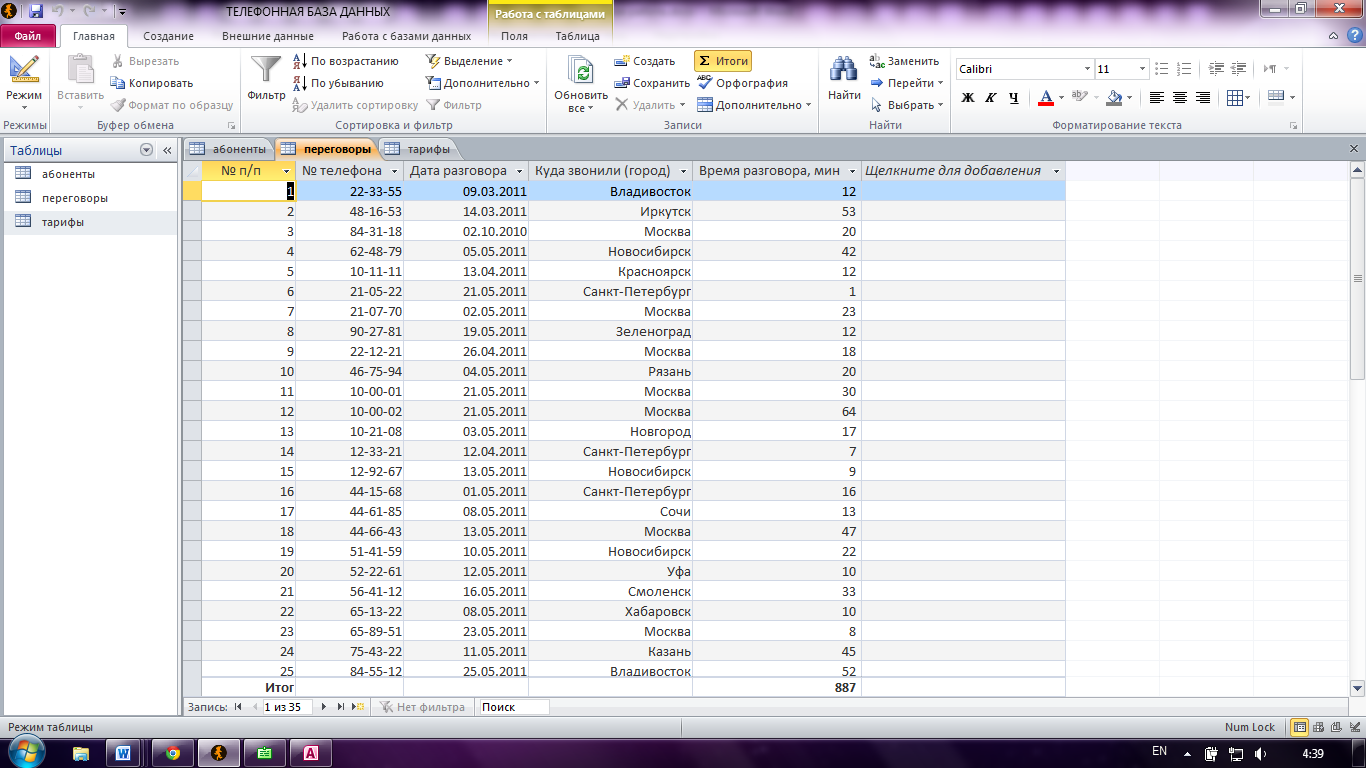
Рисунок 9. Таблица "переговоры"

Рисунок 10. Таблица "тарифы"
После того, как были созданы все таблицы, необходимо определить связи между этими таблицами:
-
определим связь между таблицами «абоненты» и «переговоры» (Рис. 11):

Рисунок 11. Определение связей между таблицами "абоненты" и "переговоры"
-
определим связь между таблицами «тариф» и «абоненты» (Рис. 12):

Рисунок 12. Определение связей между таблицами "тарифы" и "абоненты"
В конечном итоге мы получим «Схему данных» нашей базы с двумя связями типа «один-ко-многим» и обеспечением целостности данных (Рис. 13):

Рисунок 13. Схема данных
Теперь, как схема данных сформирована, можно приступать к построению запросов. Создавать запросы мы будем с помощью «Конструктора запросов» (вкладка «Создание» > «Конструктор запросов»). Access тут же предложит добавить таблицы, по которым будет осуществляться запрос (Рис. 14).

Рисунок 14. Добавление таблиц
Выберем необходимые нам и нажмем «закрыть». Из выбранных таблиц теперь можно выбрать необходимые для построения запроса поля, для этого достаточно просто дважды щелкнуть левой кнопкой мыши по необходимому полю. После того как мы выбрали необходимые поля, можно произвести их редактирование (Рис. 15), например, выбрать способ сортировки, вывести на экран поле или убрать его с экрана, вписать какое-либо условие или выполнить групповую операцию и т.д.

Рисунок 15. Редактирование выбранных полей
После того как все редактирования завершены, можно сохранить запрос, проверить его работоспособность (нажав кнопку «Выполнить» во вкладке «Конструктор»), либо же произвести его редактирование в режиме SQL.
В данном режиме нам предоставляется возможность «вручную» написать необходимый нам запрос (Рис. 16).

Рисунок 16. Создание запроса в режиме SQL
С помощью «Конструктора запросов» и «Режима SQL» создадим все необходимые для нормального функционирования нашей базы запросы (Рис. 17).

Рисунок 17. Созданные запросы
После того как созданы все запросы, приступим к созданию отчетов. Для этого перейдем на вкладку «Создание» и выберем пункт «Мастер отчетов». В появившемся окне, выберем все необходимые поля из таблиц и запросов, для составления нужных отчетов (добавление осуществляется по щелчку по кнопке “<” – добавить один пункт, или по кнопке “<<” – добавить все пункты из таблицы/запроса), и жмем «Готово» или, если необходимо, «Далее», чтобы задать необходимые корректировки или выбрать макет дизайна. После нажатия на кнопку «Готово», мы получим готовый отчет (Рис. 18). В случае необходимости, можно изменить его оформление с помощью режима «Конструктор» или в «Режиме макета».

Рисунок 18. Готовый отчет
Таким же образом создаем все необходимые нам отчеты.
После того, как созданы все таблицы, запросы и отчеты, приступим к созданию форм. Для этого перейдем на вкладку «Создание» и выберем «Мастер форм», если хотим создать форму по какой либо таблице/запросу, или же выберем «Конструктор форм», чтобы создать пустую форму и сразу преступить к ее редактированию.
Создание форм с помощью «Мастера форм» аналогично созданию отчетов с помощью «Мастера отчетов»: выберем все необходимые поля из таблиц и запросов и жмем «Готово» или, если необходимо, «Далее». Через считанные секунды (если позволяет производительность компьютера), мы получим готовую форму. При желании, так же можно отредактировать ее дизайн, а также добавить интерактивности в режиме «Конструктор» или в «Режиме макета». На рисунке 19 показана итоговая форма для таблицы «абоненты».
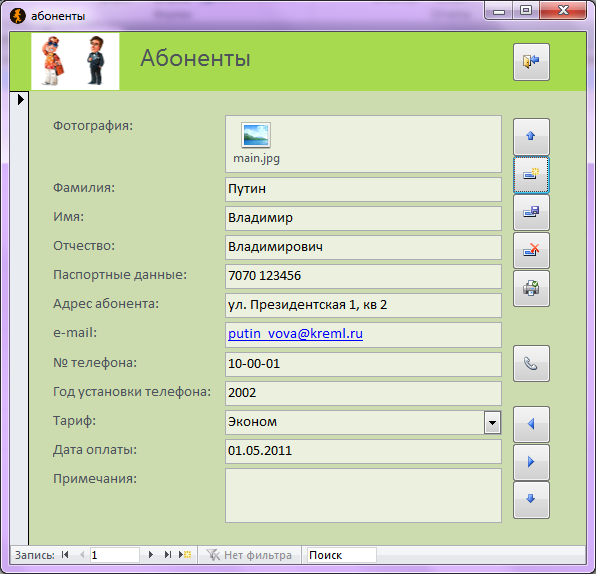
Рисунок 19. Форма "Абоненты"
Таким же образом создадим все необходимые нам формы, и главную форму, которая будет запускаться при открытии базы данных, и с помощью которой можно будет удобно открывать необходимые нам формы или отчеты (Рис. 20).

Рисунок 20. Стартовая форма
Для того, чтобы стартовая форма запускалась при открытии базы данных по умолчанию, необходимо сделать следующее: перейти на вкладку «Файл», затем выбрать пункт «Параметры», в открывшемся окне выбрать пункт «Текущая база данных» и выбрать необходимую нам по умолчанию «Форму просмотра». После нажатия на «Ok», Access предложит перезапустить базу. При последующих запусках нашей базы, будет сразу открываться стартовая форма.
Все части базы данных готовы. База полностью функционирует и готова к ее расширению новыми данными.
ЗАКЛЮЧЕНИЕ
В ходе проделанной нами курсовой работы на тему «Разработка базы данных», нами были изучены принципы проектирования и создания базы данных, и была разработана база данных «Телефонная БД». Также мы изучили, что такое банки данных, базы данных, системы управления реляционными базами данных и основные возможности и характеристики СУБД Microsoft Access.
Разработанная база данных может найти свое применение в любых АТС городов, поселков и деревень, так как данная база включает практически все необходимое, для грамотного учета абонентов, их переговоров и задолженностей.
Основные характеристики разработанной базы данных:
-
возможность добавления в базу данных информации о новых абонентах, их переговорах, тарифах и редактирования уже имеющихся в базе данных;
-
наличие удобных для работы, добавления и редактирования форм;
-
наличие готовых отчетов по должникам, переговорам за месяц и т.д.;
-
возможность быстрого поиска абонента по номеру телефона или номера телефона по фамилии абонента.
